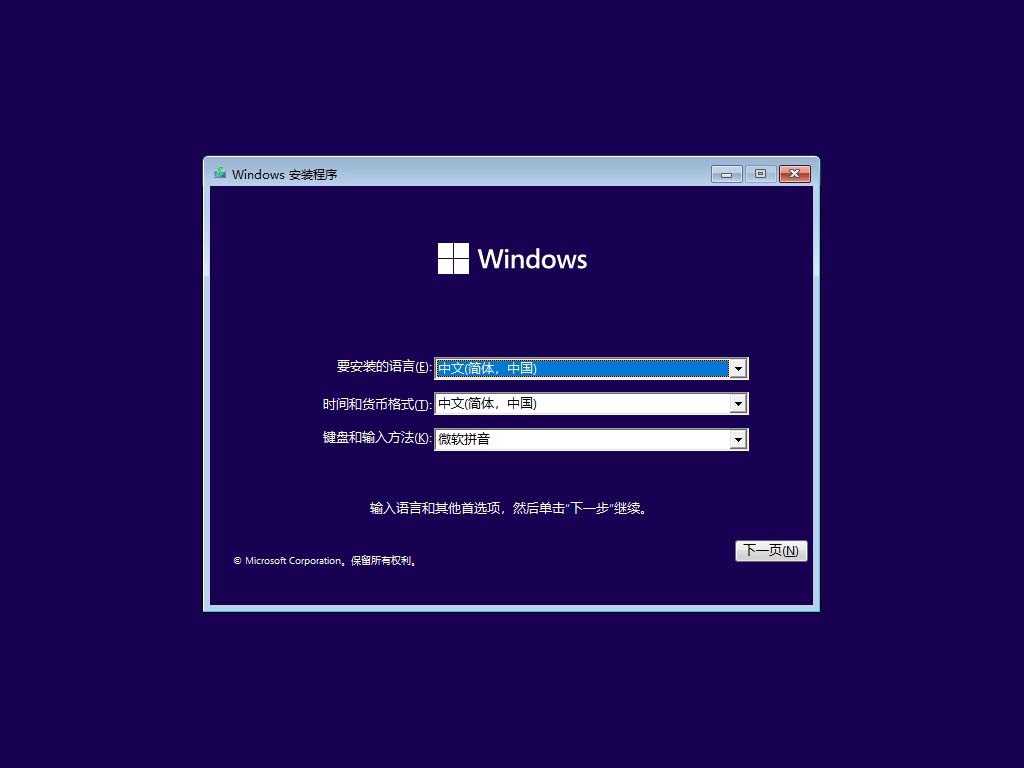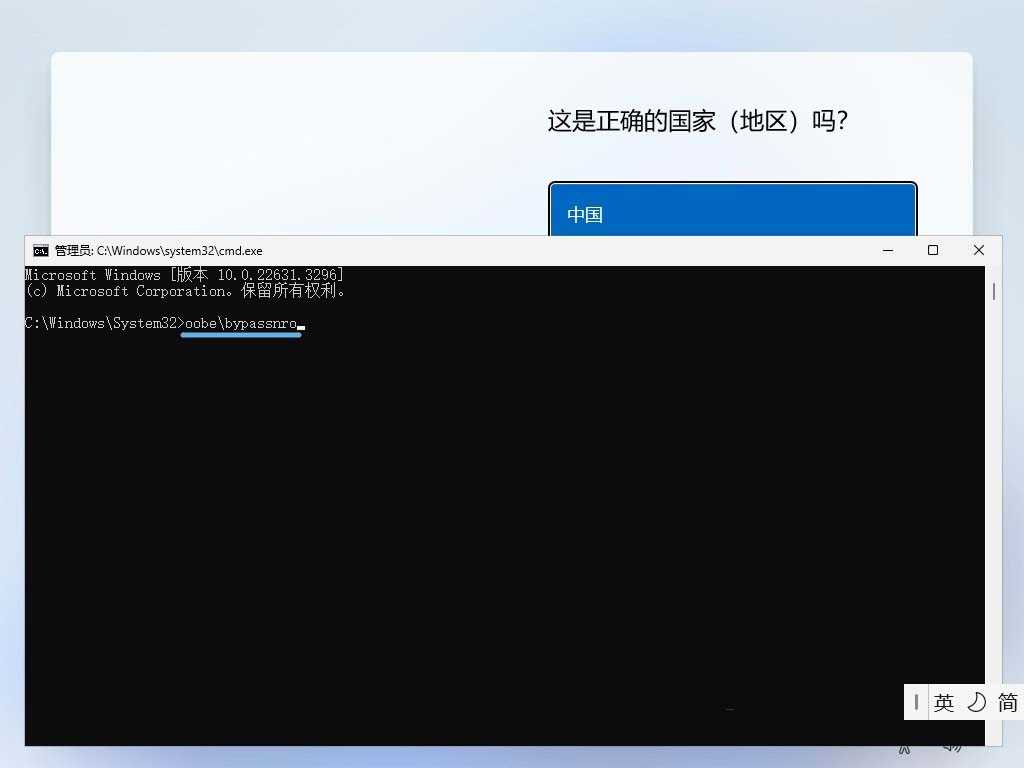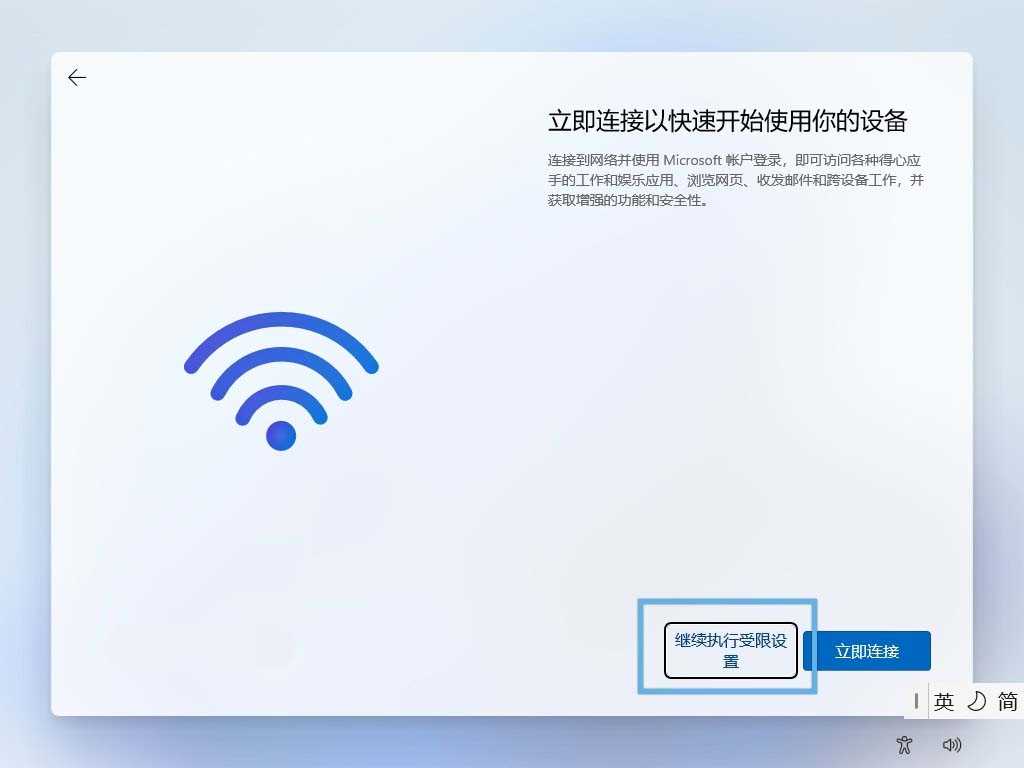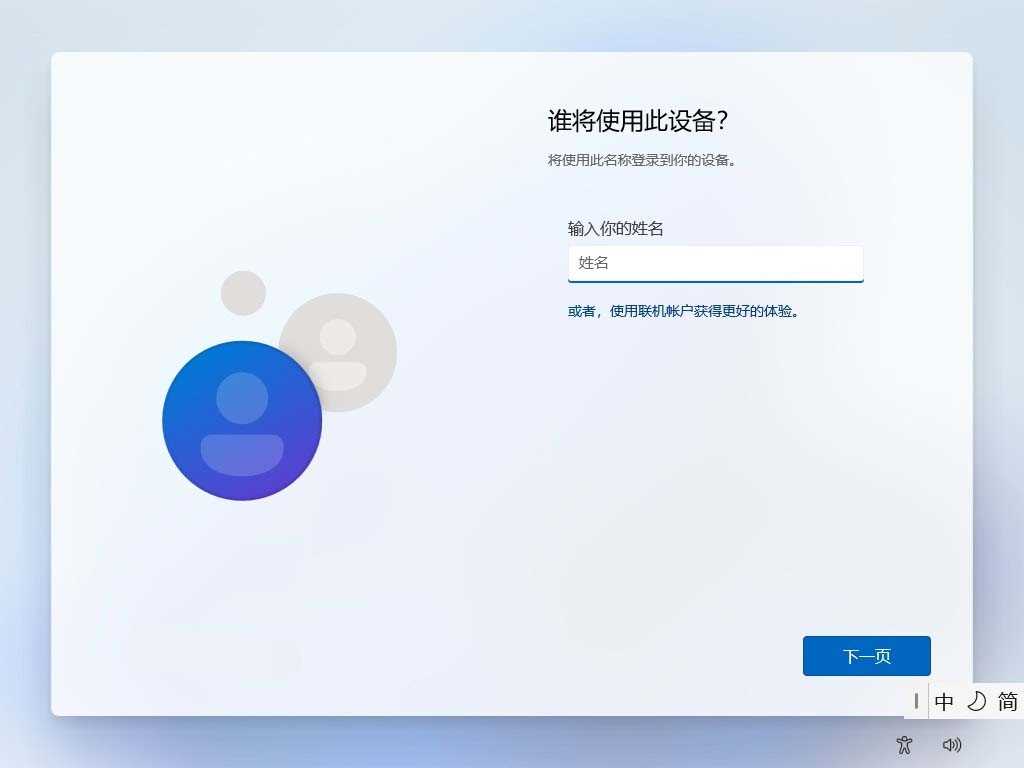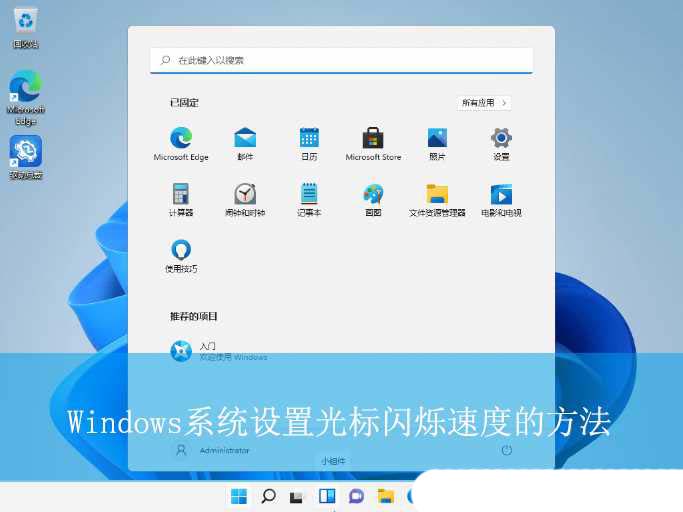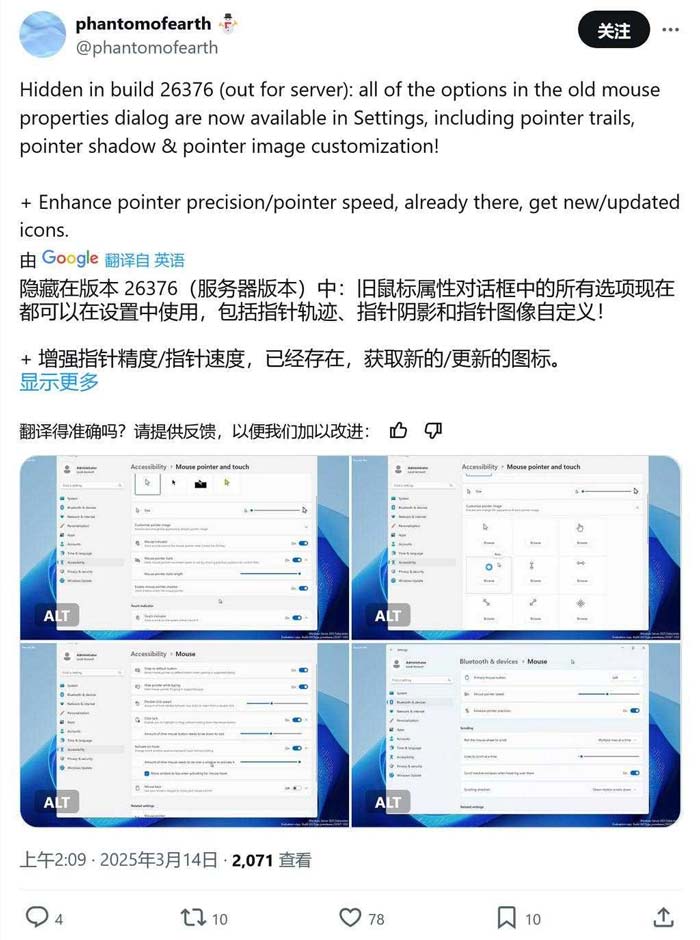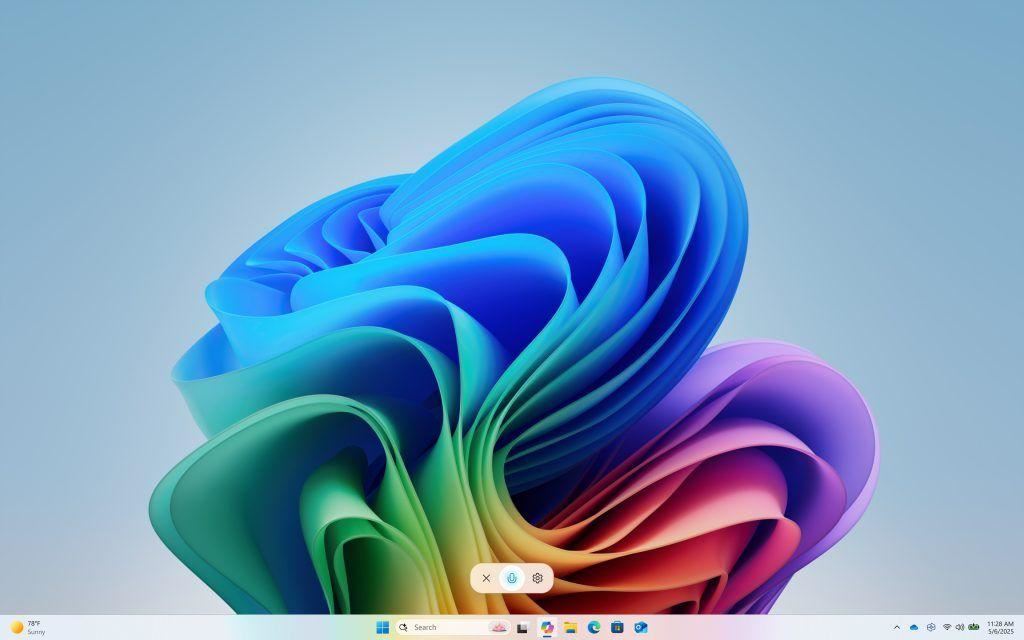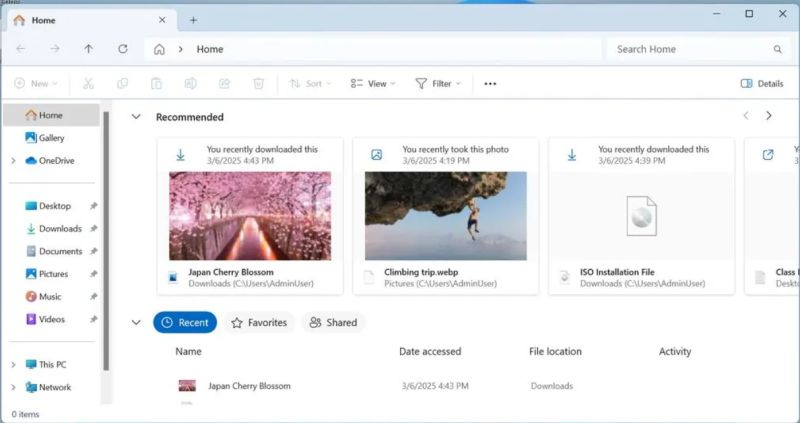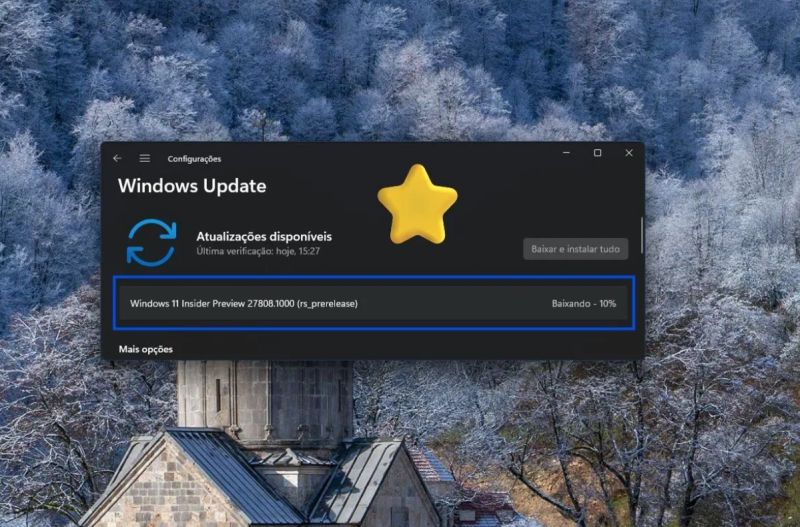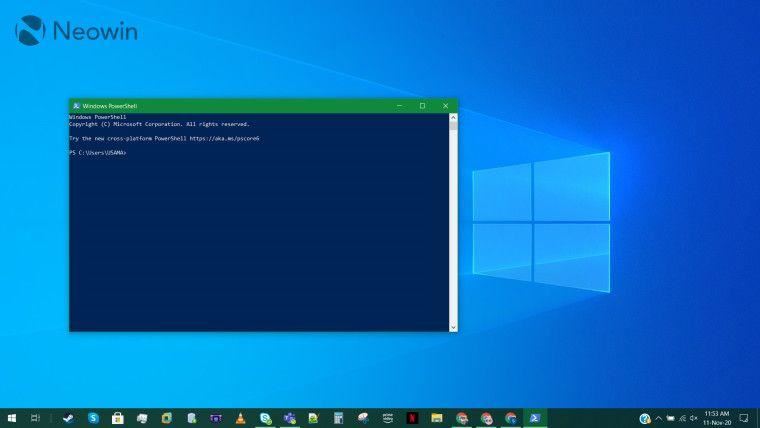Win11系统安装跳过Microsoft帐户和联网要求的方法
在全新安装 Windows 11 的过程中,系统会要求连接互联网以配置 Microsoft 帐户。然而,出于隐私保护等考虑,一些用户更倾向于继续使用传统的「本地帐户」。此外,某些 Windows 11 设备可能根本就
|
在全新安装 Windows 11 的过程中,系统会要求连接互联网以配置 Microsoft 帐户。然而,出于隐私保护等考虑,一些用户更倾向于继续使用传统的「本地帐户」。此外,某些 Windows 11 设备可能根本就没有网络连接,因此需要进行离线安装。
过去的旧版 Windows 11 安装镜像允许用户跳过 Microsoft 帐户设置,但该选项在后续版本中已经被移除。之后,很多用户尝试使用虚假电子邮件地址来规避这一要求,但微软很快又封堵了这种方法。 不过,还是有一些方法可以在安装 Windows 11 时绕过联网要求,且无需登录 Microsoft 帐户。
跳过微软帐户和联网要求安装 Windows 11Windows 11 的安装过程主要包括两个阶段:
方法 1:在 OOBE 设置时跳过 Microsoft 帐户和联网要求要在不联网和不登录 Microsoft 帐户的情况下安装 Windows 11,可以在 OOBE 设置阶段采取以下步骤: 1、使用 Windows 11 启动 U 盘安装系统,按向导操作即可。
按向导完成 Windows 11 安装 2、在 OOBE 配置开始时,按Shift + F10打开「命令提示符」窗口。 3、执行以下命令来跳过联网和 Microsoft 帐户配置,系统也会立即重启: OOBE\BYPASSNRO
OOBE 阶段:在命令行中执行 OOBE\BYPASSNRO 命令 4、如果电脑没有 Internet 连接,在 OOBE 配置时会多出以下两个步骤:
选择「我没有 Internet 连接」
选择「继续执行受限设置」 5、在后续过程中,系统将自动跳过 Microsoft 帐户设置,允许你直接创建「本地帐户」。
直接设置「本地帐户」 方法 2:使用 Rufus 工具跳过微软帐户Rufus 是一款非常优秀的启动盘创建工具,它还提供了许多自定义安装选项,其中就包括移除 Microsoft 帐户要求。 1、从 Rufus 官网下载最新版本并运行。 2、插入一个容量至少为 8GB 的 U 盘,并在「设备」下拉列表中选择该 U 盘。 3、点击「选择」按钮,打开下载好的 Windows 11 安装镜像。 4、其他选项按如下设置,然后点击「开始」:
5、在弹出窗口中勾选「移除对登录微软账户的要求」,然后点击「OK」。
写入 Windows 11 镜像时勾选「移除对登录微软账户的要求」 确认格式化 U 盘并写入完成后,在使用该 U 盘安装系统时,就能够直接设置「本地帐户」。 |
您可能感兴趣的文章 :
- Win11安装时候怎么动加载网卡驱动? win11手动安装网卡驱动的教程
- Win11 Copilot更新:按住Alt+空格键两秒,可启动AI语音对话
- Win11 Beta 22635.5025预览版更新:附KB5053661完整更新日志
- Win11 Canary 27808 预览版更新:附更新内容汇总
- Win11/win10管理PowerShell新方式:支持自动更新
- 微软公布Win11 USB设置功能细节:优化管理与性能
- Win11怎么关闭个人墨迹书写和键入词典保护隐私
- 用户崩溃!Win11 24H2二月更新导致性能下降,驱动不兼容等
- 用户不堪其扰! 微软Win11频繁弹窗提醒备份电脑
- Win11怎么免费使用广告版微软Office桌面应用?
-
Win11系统安装跳过Microsoft帐户和联网要求的方法
在全新安装 Windows 11 的过程中,系统会要求连接互联网以配置 Microsoft 帐户。然而,出于隐私保护等考虑,一些用户更倾向于继续使用传统的 -
Win11安装时候怎么动加载网卡驱动? win11手动安装
在全新安装 Windows 11 系统时,OOBE(开箱体验)阶段会要求用户连接网络并登录 Microsoft 帐户,然后才能继续配置。如果系统无法正确识别你 -
淘汰控制面板! Windows Server 26376 预览版迁移鼠标选
消息源 @phantomofearth 昨日(3 月 14 日)在 X 平台发布推文,曝料称在 Windows Server Build 26376 预览版中,微软进一步淘汰控制面板,将鼠标选项 -
Win11 Copilot更新:按住Alt+空格键两秒,可启动AI语音
微软公司昨日(3 月 10 日)发布博文,邀请 Windows Insider 项目成员,在 Windows 11 系统上测试新版 Copilot 应用,本次更新进一步提升了语音交互 -
Win11 Beta 22635.5025预览版更新:附KB5053661完整更新日
微软公司今天(3 月 8 日)发布博文,面向 Beta 频道的 Windows Insider 项目成员,发布了适用于Windows 11的 KB5053661 更新,用户安装后版本号升至 -
Win11 Canary 27808 预览版更新:附更新内容汇总
微软公司今天(3 月 8 日)发布博文,宣布面向 Canary 频道的 Windows Insider 项目成员,推送Windows 11Build 27808 预览版更新。 一、优化和改进 任 -
Win11/win10管理PowerShell新方式:支持自动更新
微软公司于 2 月 27 日更新支持文档,表示 Windows 10、Windows 11 用户可以通过 Microsoft Update,管理 PowerShell 更新。 注:Microsoft Update 是一项为微
-
Win11未发现NVIDIA控制面板怎么办 Win1
2023-12-25
-
Win11 26120.1350 Dev 预览版更新补丁KB50
2024-08-11
-
Win11中设置和管理虚拟内存的教程 w
2024-10-21
-
Win11系统BitLocker设备加密怎么打开或关
2024-08-27
-
如何置重导入和导出Win10默认应用程序
2024-09-20